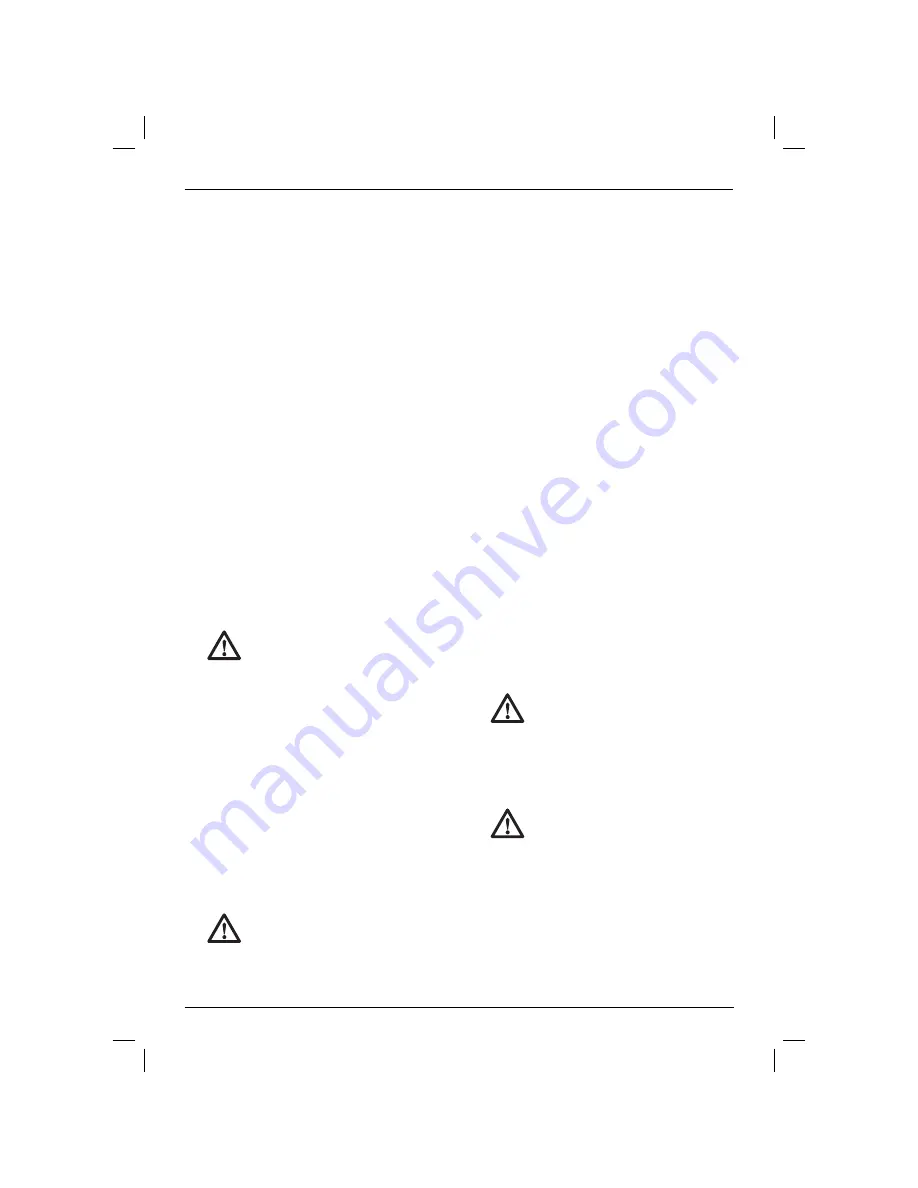
SVENSKA
157
För att välja framåtrotation, släpp
avtryckaromkopplaren och tryck ner kontrollknappen
för framåt/back på verktygets högra sida.
För att välja bakåtrotation, släpp
avtryckaromkopplaren och tryck ner kontrollknappen
för framåt/back på verktygets vänstra sida.
Kontrollknappens mittläge låser verktyget i avstängt
läge. När du ändrar kontrollknappens läge, se till att
avtryckaren är uppsläppt.
OBS:
Första gången verktyget körs efter att du
har bytt rotationsriktning kan du höra ett klick vid
igångsättning. Detta är normalt och indikerar inget
problem.
Arbetsbelysning (fi g. 1)
Det finns en arbetsbelysning (c) placerad alldeles
ovanför avtryckaren (a). Arbetsbelysningen blir
aktiverad när man klämmer på avtryckaren.
OBS:
Arbetsbelysningen är avsedd för att belysa
den omedelbara arbetsytan, och är inte avsedd för
att användas som ficklampa.
Lägeskontroll-reglage (fi g. 4–6)
Din borrmaskin är utrustad med ett separat
inställningsreglage för lägeskontroll (f) som kan
växla mellan lägena borrning, skruvdragning och
slagborrning.
BORRNING (FIG. 4)
SE UPP!
När lägesinställningsreglaget
är i borr/slagborr-läget kommer
borren inte att kopplas bort,
oavsett inställningen på reglaget för
vridmomentjustering (e).
Vrid reglaget för lägeskontroll (f) så att borr-symbolen
står mittför pilen.
OBS:
Reglaget för vridmomentjustering (e) kan
ställas in på ett godtyckligt nummer.
SKRUVDRAGNING (FIG. 5)
Vrid reglaget för lägeskontroll (f) så att skruv-
symbolen står mittför pilen.
OBS:
Reglaget för vridmomentjustering kan
närsomhelst ställas in på ett godtyckligt nummer.
Reglaget för vridmomentjustering är emellertid bara
ingreppat i skruvdragningsläge, och inte i lägena för
borrning och slagborrning.
SLAGBORRNING (FIG. 6)
SE UPP!
När lägesinställningsreglaget
är i borr/slagborr-läget kommer
borren inte att kopplas bort,
oavsett inställningen på reglaget för
vridmomentjustering (e).
Vrid reglaget för lägeskontroll (f) så att hammar-
symbolen står mittför pilen.
Reglage för vridmomentjustering
(fi g. 4–6)
Ditt verktyg har en justerbar vridmomentstyrd
skruvmejselmekanism för att driva in och att ta
bort en bred uppsättning former och storlekar
på fästanordningar. Runt om reglaget för
vridmomentjustering (e) finns nummer. Dessa
nummer används för att ställa in kopplingen så att
den ger ett vridmomentintervall. Ju högre nummer
på reglaget, desto högre blir vridmomentet, och
desto större den fästanordning som kan skruvas
fast. För att välja något av dessa nummer, vrid tills
det önskade numret kommer mittför pilen.
Tre-hastighetsväxling (fi g. 4–5)
Funktionen för tre hastigheter på ditt verktyg
gör det möjligt för dig att byta växel, för större
mångsidighet. För att välja hastighet 1 (högsta
vridmomentsinställning), stäng av verktyget och låt
det stanna. Drag växelbytaren (g) hela vägen framåt.
Hastighet 2 (mittersta inställningen för vridmoment
och hastighet) finns i mittenläget. Hastighet 3
(högsta hastighetsinställningen) finns längst bak.
OBS:
Byt inte växel när verktyget är igång. Låt alltid
borren stanna innan du byter växel. Om du har
problem med att byta växel, se till att växelbytaren
greppar in i en av de tre hastighetsinställningarna.
Nyckellös enkel chuckhylsa
(fi g. 7–9)
VARNING:
Försök inte att dra åt
borrspetsar (eller något annat tillbehör)
genom att greppa chuckens framdel
och sätta igång verktyget. Skada på
chucken och personskada kan uppstå.
Släpp alltid avtryckaren från sitt låsta
läge och koppla bort verktyget från
strömkällan när du byter tillbehör.
VARNING:
Se alltid till att borrspetsen
sitter fast innan du startar verktyget.
En lös borrspets kan skjutas iväg
från verktyget och möjligen orsaka
personskada.
Ditt verktyg har en nyckellös chuck med en rote-
rande hylsa, för enhandsanvändning av chucken.
För att sätta in en borrspets eller annat tillbehör, följ
dessa steg.
1. Lås avtryckaren i AV (OFF)-läget. Stäng av
verktyget och koppla bort det från strömkällan.
Summary of Contents for DCD920
Page 1: ...DCD920 DCD925 DCD930 DCD935 DCD940 DCD945 www eu ...
Page 3: ...1 Figure 1 DCD925 a b d e f c g DCD920 a b d e f c g h i i ...
Page 4: ...2 k Figure 2 A B Figure 3 l Figure 4 e f g e f g Figure 6 Figure 5 j ...
Page 5: ...3 Figure 7 Figure 8 Figure 9 d Figure 10 h i ...
Page 195: ...193 ...
















































